Jekyll博客中添加Gitalk评论系统
目录
Gitalk评论系统的效果图如下:
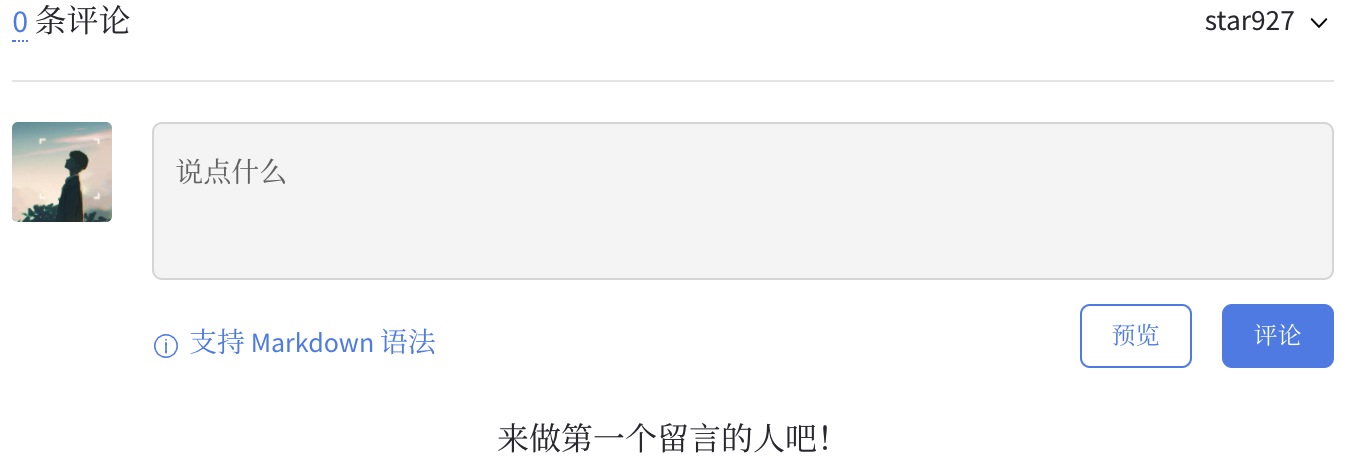
Gitalk每篇文章的评论对应于Github上的一个Issues,配置完Gitalk后,进入博客对应的Github仓库的Issues,就可以管理评论数据了,下面来配置Gitalk评论系统。
创建Github OAuth Apps
进入Github主页,点击右上角个人头像,【Settings】-【Developer settings】-【OAuth Apps】-【New OAuth App】,可看到如下界面:
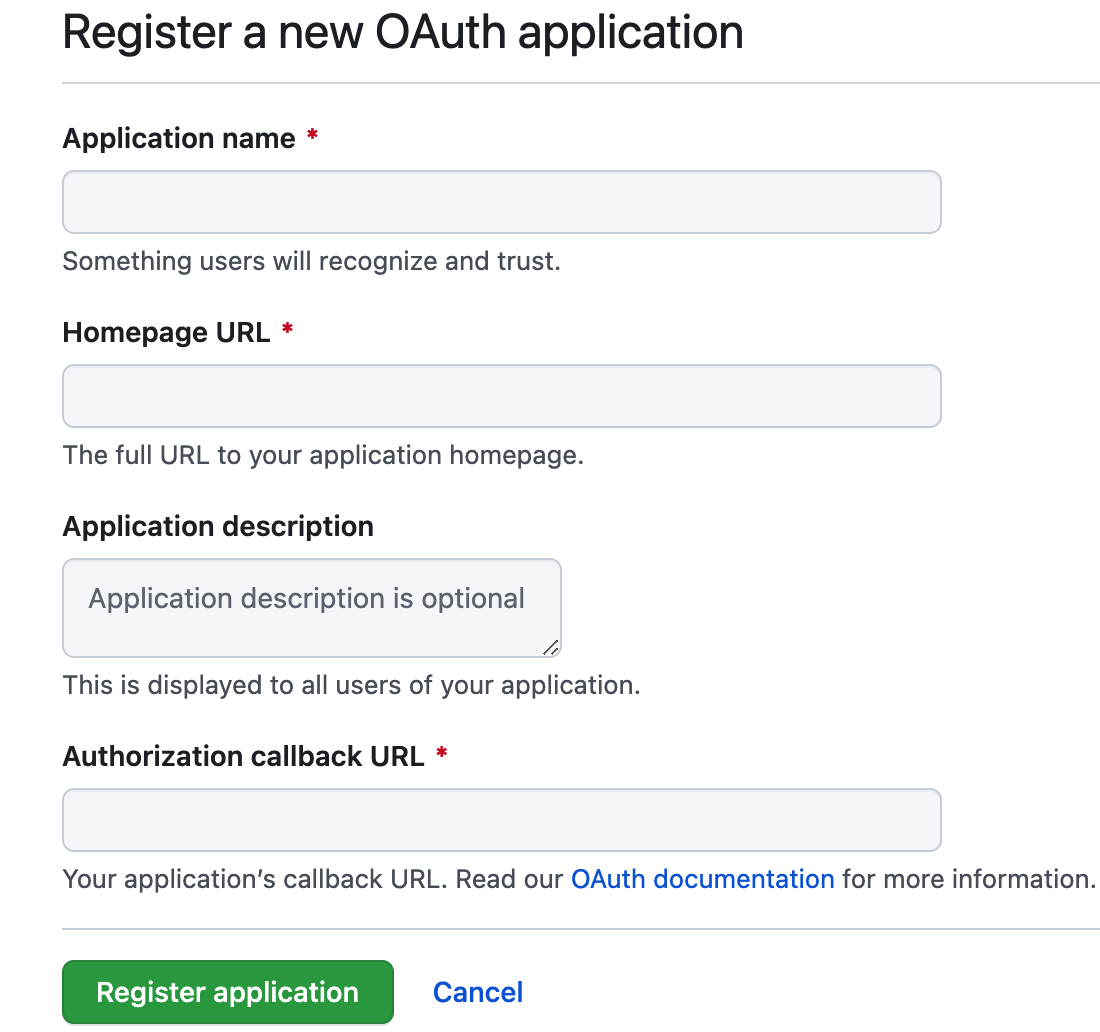
- Application name: 应用的名字,自定义
- Homepage URL: 填写自己博客的URL,如https://star927.github.io
- Application description: 应用描述,选填项
- Authorization callback URL: 与Homepage URL一样即可
如果Github Pages已经绑定了个人域名,则Homepage URL和Authorization callback URL需要填写自己的域名,如https://huxinme.top
在Jekyll中配置Gitalk
需要修改文件如下:
|
|
_config.yml
在_config.yml文件中添加以下代码:
|
|
repo是自己博客对应的仓库的名称,如star927.github.io,而不是该仓库的URL
head.html
找到自己博客<head>标签所在的文件,如_includes/head.html,在</head>标签前添加以下代码。
|
|
post.html
在_layouts/post.html文件的适当位置添加以下代码,这样每篇博客最后都会有Gitalk评论区。
|
|
上述步骤完成后,在评论区如果出现问题 Error: Not Found.(如下图),请仔细检查代码是否有误。
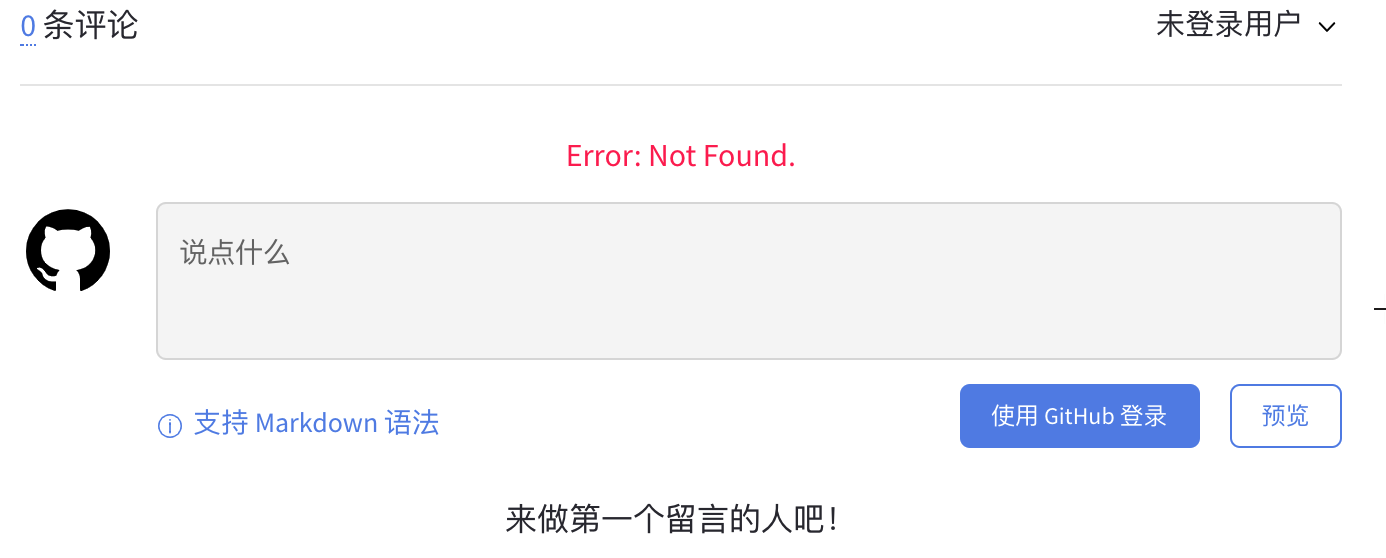
初始化Gitalk
正确完成上述步骤后,在评论区可看到以下内容,点击使用Github登录即可。
必须将上述代码的修改提交到Github上,通过https://your-user-name.github.io或者自己已绑定的域名访问自己的博客,再点击
使用Github登录,而不是在本地服务器http://127.0.0.1:4000/点击使用Github登录。
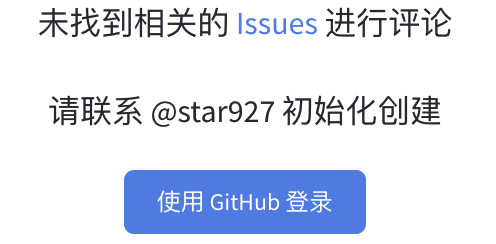
登录自己的Github账号后,就可以看到Gitalk评论区了。